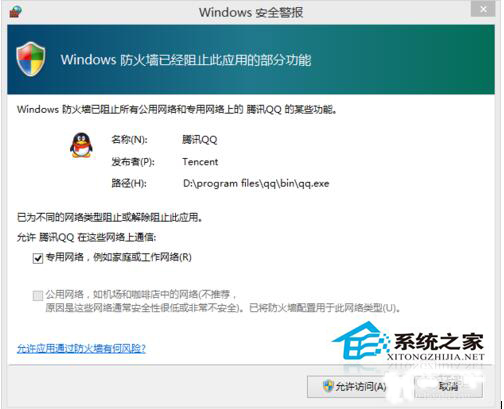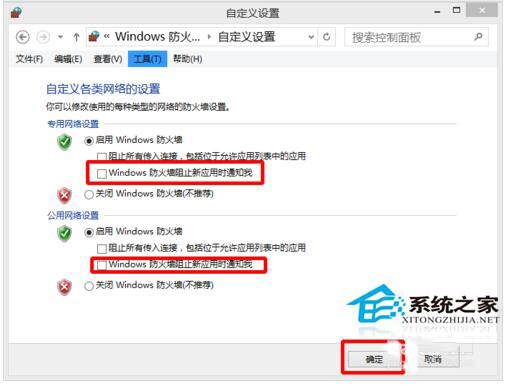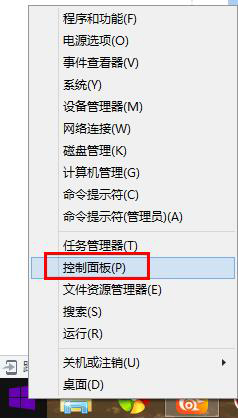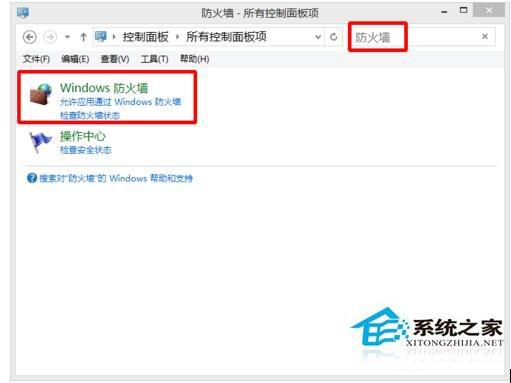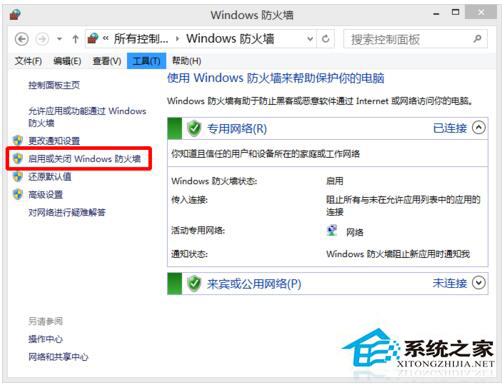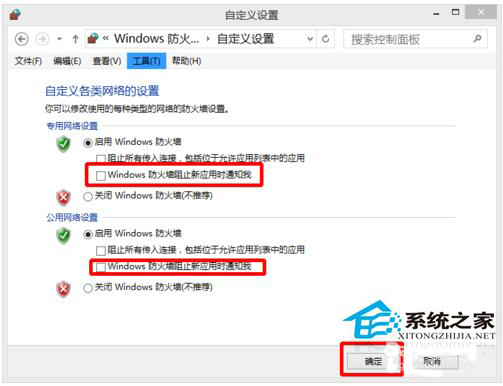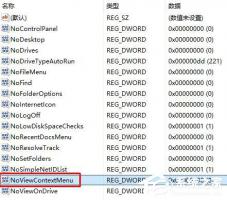Win10如何关闭Windows安全警报
2016-05-12 00:00:00 浏览:772 作者:管理员
随着Win10系统的发布,基本上的人都升级Win10系统,但有一点不足之处就是每次打开个软件都要弹出Windows安全警报,提示一次就够了,可是每次都弹出,烦死人了!都想把它关闭,但不知道如何操作?Windows安全中心实质都没有多大用处,主要是系统自带的安全中心本身防护能力,其实我们自己都会安装一些杀毒软件或者安全卫士之类的安全软件来保护自己的电脑,这些比Windows安全中心强大的多,因此当你打开软件弹出Windows安全警报就是多此一举的。下面就来与分家分享下Win10如何关闭Windows安全警报。